Ако се занимавате със сериозно графично проектиране или стенебрежен художник със специален плам за рисуване и помислете, че вашият смартфон или таблет с Android не може да ви представи цялостна платформа за рисуване (различна от обичайните приложения за рисуване и драскане, направени за деца), след това Безкраен художник може да ви изненада. Функциите на приложението наистина отговарят на името му. Те включват множество реалистични и приспособими стилове на четки, поддръжка за чувствителност към натиск, множество режими на симетрия (X-Axis, Y-Axis, произволен ъгъл, радиален и калейдоскопичен), платно, което поддържа мултитач, опция за импортиране на изображения от устройството на устройството галерия, камера и / или търсене на изображения на Google, за да ги поставите на платното, опция за работа с най-много шест различни слоя за рисуване, инструменти за смесване на цветове и корекции на изображения, автоматично запазване на напредъка на чести интервали и на всичко отгоре, изключително удобен за потребителя интерфейс.

Най-хубавото на Безкрайния художник е, че виене е нужно сами да търсите многобройните му функции; самото приложение ви насочва към почти всеки инструмент чрез урок стъпка по стъпка. За начало докоснете инструмента за избор на цвят в долната част на екрана. Задържането на този бутон и плъзгане с пръст към платното ви помага да изберете различен нюанс на избрания цвят. Плъзгането още повече навсякъде на платното стартира инструмента за избор на цвят, така че да можете да изберете цвят за съществуваща форма, предмет или щрих на екрана. Докато избирате цвят, вие също сте представени с опции за регулиране на неговата непрозрачност, контраст, наситеност и текстура. По-малкият кръг, показан заедно с цветния бутон, може да бъде натиснат, за да превключвате между нормален цветен режим или режим на смесване на цветовете. Плъзгане навън, докато държите този конкретен бутон ви позволява да регулирате сянката на смесващия цвят.
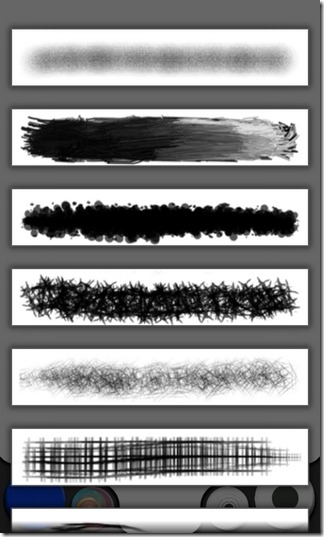
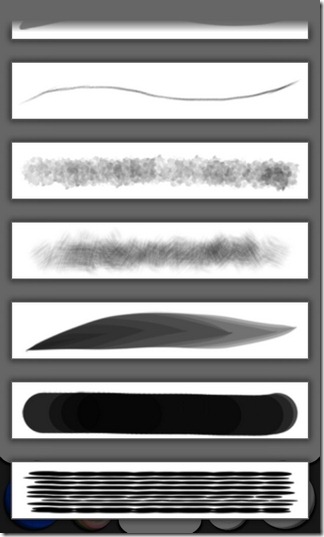
Поглеждайки в долната дясна част на екрана, ниеима още няколко кръга. Докосването на по-големия кръг ви позволява да изберете желания стил на четка, докато по-малкият ви позволява да включите чувствителността към натиск. По подразбиране докосването на по-малкия кръг ви помага да превключвате между висока и ниска чувствителност, но като задържите този бутон и плъзнете пръста си към зоната на платното, можете също да коригирате настройките за чувствителност.
Докосването на бутона на менюто на вашето устройство се показваосновната лента с инструменти в приложението в горната част, докато докосването на бутона за връщане показва инструмента за коригиране на грешки. Различни бутони, присъстващи на лентата с инструменти, включват инструмента за четка, инструмент за слоеве, инструмент за симетрия, инструмент за изображение, инструмент за доклад за грешки, инструмент за настройки и най-важния инструмент за запазване на проект / картина.

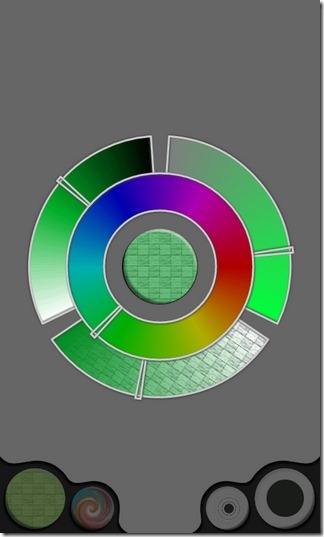
Лентата с инструменти за корекция, от друга страна, имаше къщиинструмент за изтриване, инструмент за нож, бутони за отмяна / повтор и бутон за нов слой. Лентата с инструменти на слоя съдържа опциите за регулиране на текущото ниво на непрозрачност на слоя, добавяне на нов слой, сливане на два слоя един в друг, показване / скриване на слой, прелистване / завъртане на текущия слой и изтриване на слой.
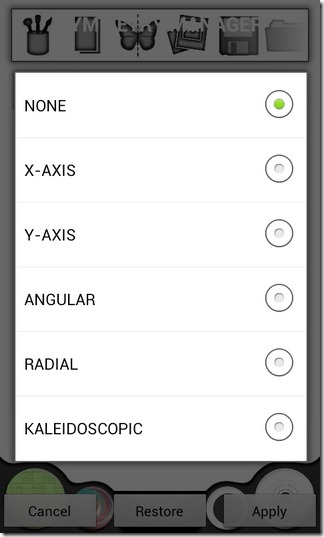
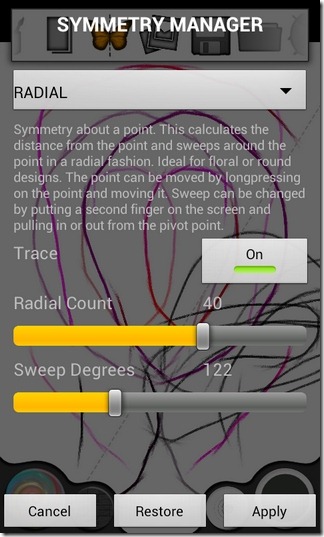
Мениджърът на симетрията, който може да бъде стартиран отнатискането на иконата на пеперудата в главната лента с инструменти ви позволява да изберете един от гореспоменатите режими на симетрия. Всеки инструмент е допълнен с допълнителни персонализирани опции. На този етап може би сте започнали да осъзнавате колко изчерпателно е това приложение.
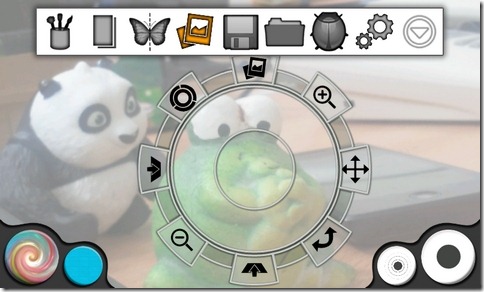
За да влезете в режим на изображение на приложението, докоснете снимкатабутон от основната лента с инструменти. По този начин ще се покаже кръгъл циферблат, който ви представя няколко опции, включително да изберете източника на изображение, да го обърнете, да завъртите и да увеличите / намалите изображенията, да настроите непрозрачността на изображението и така нататък. Останалото зависи от вашата креативност и умения в рисуването със сензорен екран. Въпреки че не съм Пикасо, все пак успях лесно да нарисувам някои доста впечатляващи форми и дизайни.
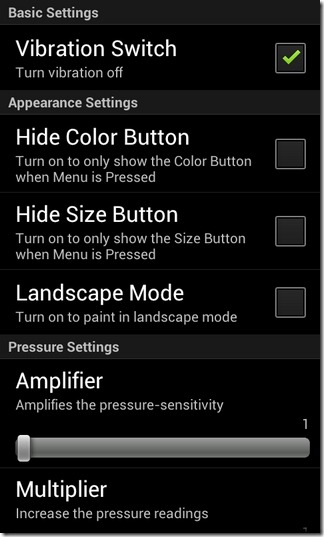
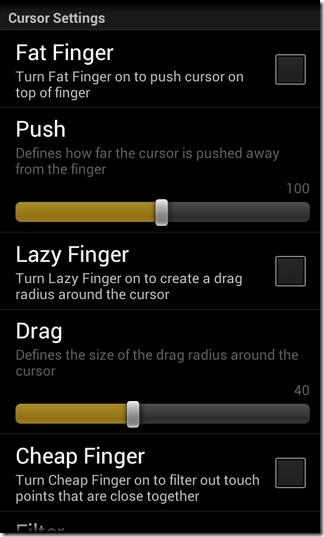
Infinite Painter има три различни версииналичен в Google Play Store. Освен безплатен и $ 5 вариант, ще намерите и трета версия, която е специално оптимизирана за Samsung Galaxy Note. Тази версия на приложението, между другото, се предлага и безплатно. Единствената уловка на безплатните версии е, че те не позволяват да запазвате / експортирате вашите произведения на изкуството като файлове с изображения, а всичко, което можете да направите, е да запазите проектите си и да ги отворите в самото приложение.
Изтеглете безкраен художник безплатно за Android
Изтеглете безкраен художник за Android (платен)
Изтеглете безкраен художник за Galaxy Note (безплатно)













Коментари